谷歌浏览器怎么检查更新_谷歌浏览器检查更新教程
- 王林转载
- 2024-05-09 12:28:53436浏览
谷歌浏览器作为一款广受欢迎的浏览器,定期更新至关重要,以保证其稳定性和安全性。然而,许多用户对于如何检查谷歌浏览器更新感到困惑。本文由php小编西瓜精心整理,将详细介绍如何检查谷歌浏览器更新,并提供一系列清晰易懂的步骤,让您轻松掌握更新过程。请继续阅读,了解如何确保您的谷歌浏览器始终保持最新状态。
第一步:首先打开谷歌浏览器APP,点击右上角三个点图标,如图所示。
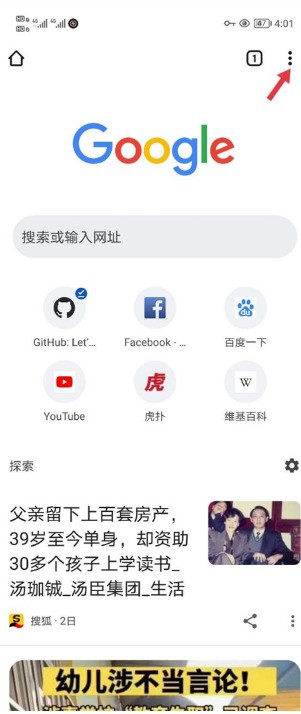
第二步:然后进入到设置功能选项当中,如图所示。
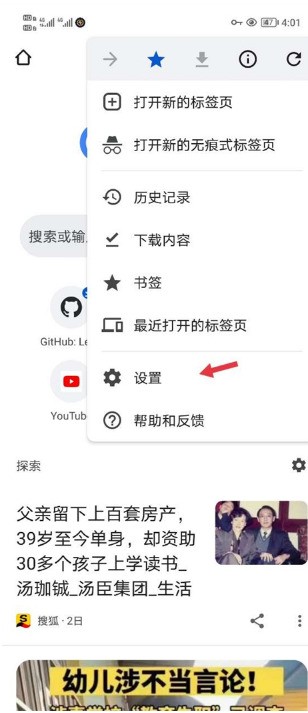
第三步:找到安全检查功能,点击进入,如图所示。
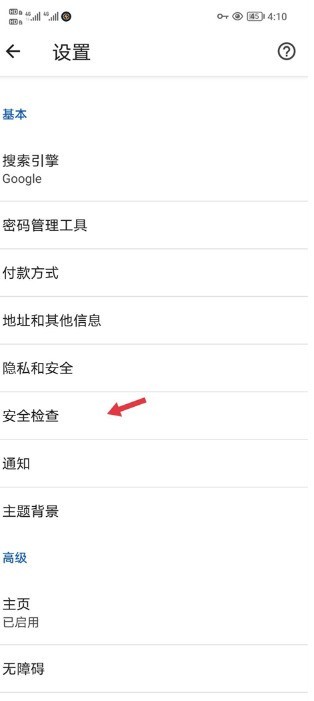
第四步:最后点击立即检查,如果有新版本就会提示更新,如图所示。
以上是谷歌浏览器怎么检查更新_谷歌浏览器检查更新教程的详细内容。更多信息请关注PHP中文网其他相关文章!
声明:
本文转载于:zol.com.cn。如有侵权,请联系admin@php.cn删除

